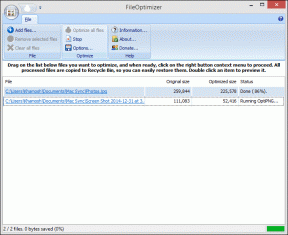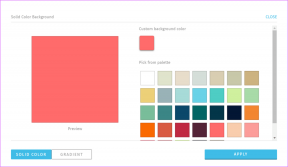9 лучших способов исправить звук уведомления о текстовом сообщении, который не работает на iPhone
Разное / / April 05, 2023
Многие пользователи WhatsApp перешли на Телеграмма или Сигнал для общения. Тем не менее, некоторые пользователи iPhone по-прежнему предпочитают стандартные текстовые сообщения, чтобы оставаться на связи с друзьями и семьей. Но вы можете пропустить важные текстовые сообщения, если будете продолжать получать тихие уведомления без звука. Вот лучшие способы исправить звук уведомления о текстовом сообщении, который не работает на iPhone.

Звук уведомления о текстовом сообщении не работает, в первую очередь, побеждает получение текстовых предупреждений в реальном времени. Вы можете пропустить важные оповещения, если положите свой iPhone в карманы или на стол лицевой стороной вниз. Давайте начнем с основ и перейдем к продвинутым приемам, чтобы решить проблему.
1. Проверьте сигнал текстового сообщения
Сначала вы должны проверить тон текстового сообщения на вашем iPhone. Вы не услышите звук уведомления, если для него установлено значение None.
Шаг 1: Откройте приложение «Настройки» на iPhone.

Шаг 2: Выберите «Звуки и тактильные ощущения».

Шаг 3: Нажмите «Тон текста» и выберите другой тон оповещения в следующем меню.


Вы также можете зайти в магазин тонов, чтобы купить и загрузить сторонние мелодии для текстовых сообщений на свой iPhone.
2. Проверьте ползунок мелодии звонка и оповещения
Если ползунок оповещения о громкости установлен на ноль или низкий уровень громкости, вы будете продолжать пропускать текстовые сообщения на своем iPhone. Вы можете либо использовать кнопку увеличения громкости, чтобы увеличить громкость, либо перейти в «Настройки», чтобы внести изменения.
Шаг 1: Откройте «Настройки» на iPhone.
Шаг 2: Прокрутите до «Звуки и тактильные ощущения».

Шаг 3: Используйте ползунок громкости, чтобы увеличить звук для мелодии звонка, текстового сигнала, новой почты, отправленной почты, календаря и напоминаний на iPhone.
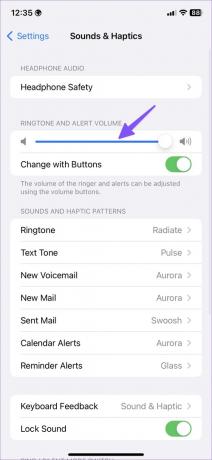
3. Отключить звук
Физическая кнопка отключения звука на iPhone — это удобное дополнение, позволяющее быстро отключить звук телефона во время совещаний и конференций. Если вы включили отключение звука на своем iPhone, используйте боковую кнопку, чтобы установить профиль звонка.
4. Отключить фокус
Focus — это улучшенная версия Apple «Не беспокоить» (DND) для iPhone. Когда ты включить фокус, система отключит уведомления от всех контактов и приложений на вашем iPhone. Вы должны отключить Focus или исключить приложение «Сообщения» в профиле Focus.
Проведите вниз от правого верхнего угла и отключите Фокус на iPhone. Чтобы оставаться в среде без отвлекающих факторов, вы должны исключить необходимые приложения, такие как «Сообщения», из предпочтительного режима фокусировки.
Проведите вниз от правого верхнего угла вашего iPhone. Проведите вверх от нижней части экрана на моделях iPhone с физической кнопкой «Домой». Откроется Центр управления, а на плитке «Фокус» отобразится активный профиль «Фокус».
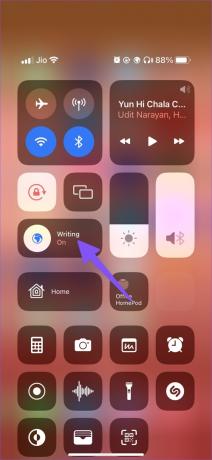
Шаг 1: Откройте приложение «Настройки» на своем iPhone. Прокрутите до Фокус.

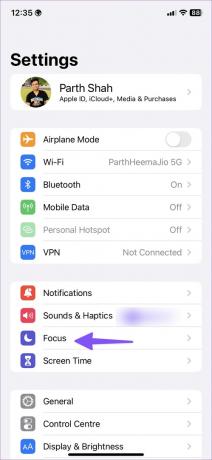
Шаг 3: Выберите профиль фокусировки.
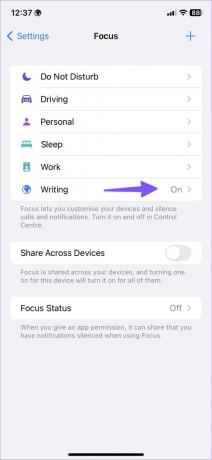
Шаг 4: Нажмите «Приложения» и выберите значок «+» в следующем меню.
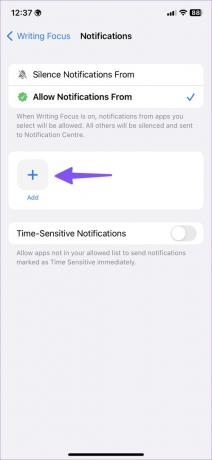
Шаг 5: Коснитесь значка радио рядом с «Сообщениями» и нажмите «Готово» в правом верхнем углу.
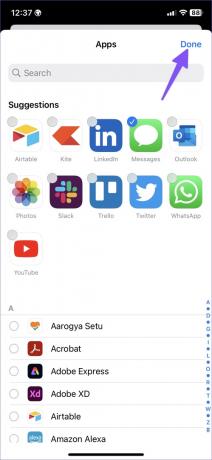
Вы будете продолжать получать звук уведомления о сообщении даже в режиме фокусировки.
5. Отключить скрытие предупреждений для разговора
Вы скрывали оповещения для определенного разговора в Сообщениях? Вы должны включить звук соответствующих разговоров в приложении «Сообщения». Следуйте инструкциям ниже.
Шаг 1: Откройте приложение «Сообщения» на iPhone. Выберите соответствующий разговор.
Шаг 2: Коснитесь имени контакта вверху.

Шаг 3: Отключите переключатель «Скрыть оповещения» в следующем меню.
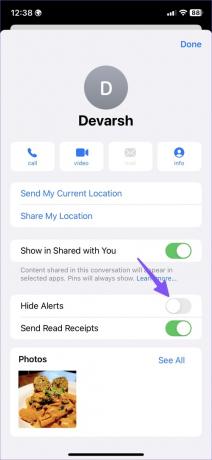
Повторите то же самое для всех важных разговоров в приложении «Сообщения», и вы не пропустите звук уведомления о текстовых сообщениях.
6. Включить вибрацию для тонов текста
Если вы по-прежнему не слышите звук уведомления о текстовом сообщении на своем iPhone, включите вибрацию, чтобы не пропустить ни одного нового оповещения. У iPhone одни из лучших вибромоторов. Даже если вы установили оповещение о сообщении как «Нет», вы не пропустите новые текстовые сообщения.
Шаг 1: Запустите «Настройки» на iPhone.
Шаг 2: Выберите «Звуки и тактильные ощущения».

Шаг 3: Нажмите «Тон текста».

Шаг 4: Отправляйтесь на Вибрацию.
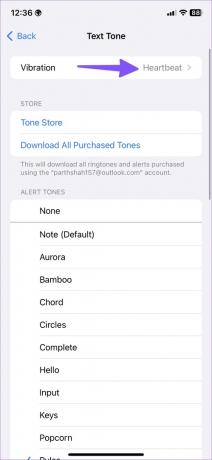
Шаг 5: Выберите один из шаблонов вибрации или создать собственный профиль вибрации для оповещения о сообщениях.
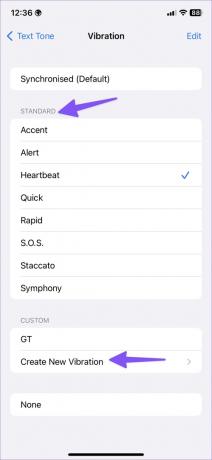
7. Настроить тон текста для определенного контакта
Вы можете настроить тон текста для часто используемых контактов. Вы можете установить общий тон текста для обычных сообщений и разные тона для важных контактов.
Шаг 1: Откройте приложение «Контакты» на своем iPhone.
Шаг 2: Найдите контакт.
Шаг 3: Нажмите «Изменить» в правом верхнем углу.

Шаг 4: Прокрутите до параметра «Тон текста» и измените тон уведомления по умолчанию на собственный звук.
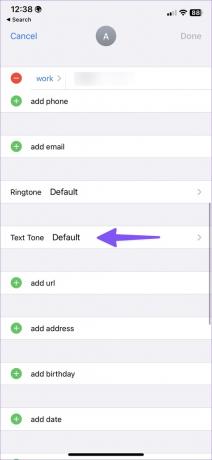
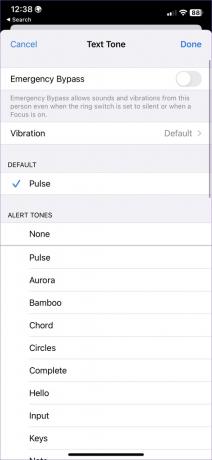
8. Проверить динамики
Если у вас неисправные динамики на вашем iPhone, вы по-прежнему будете сталкиваться с проблемами со звуком уведомления о текстовом сообщении, мелодией звонка и многим другим. Прочитайте наш специальный пост, чтобы исправить Проблема с треском динамиков iPhone.
9. Обновите программное обеспечение iOS
Звук уведомления о текстовом сообщении не работает, возможно, из-за системной ошибки iOS. Apple обычно быстро устраняет такие проблемы. Вы должны открыть «Настройки» и перейти в меню «Общие», чтобы установить ожидающую сборку iOS. Если вы когда-либо сталкивались с проблемами при загрузке обновления iOS на свой iPhone, прочитайте наше руководство, чтобы решить проблему, когда iPhone не обновляется до последней версии программного обеспечения.


Получить звук текстового оповещения на iPhone
Неработающий звук уведомления о текстовом сообщении может ввести вас в замешательство и привести к ошибкам. Какой трюк сработал для вас, чтобы решить проблему? Поделитесь своими выводами в комментариях ниже.
Последнее обновление: 03 октября 2022 г.
Вышеупомянутая статья может содержать партнерские ссылки, которые помогают поддерживать Guiding Tech. Однако это не влияет на нашу редакционную честность. Содержание остается беспристрастным и аутентичным.
Написано
Парт Шах
Ранее Парт работал в EOTO.tech, освещая технические новости. В настоящее время он работает фрилансером в Guiding Tech, пишет о сравнении приложений, учебных пособиях, советах и рекомендациях по программному обеспечению и подробно изучает платформы iOS, Android, macOS и Windows.